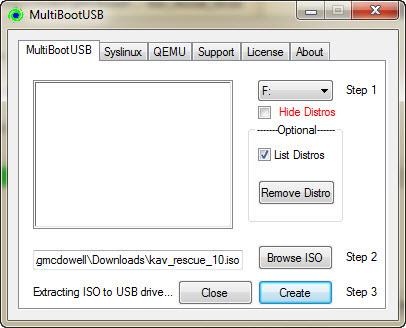Želite li pokretati više operacijskih sustava s jednog USB-a ili flash memorije? Za podizanje sustava ili ponovnu instalaciju operativnog sustava, na primjer. Ako to učinite izravno, morat ćete prekršiti neke obveze s Microsoftom, a obrada je također vrlo spora.
To bi bilo moguće da su različiti operativni sustavi Live CD-ovi. Odnosno, mini operacijski sustavi posebno su dizajnirani za održavanje računala izvan operacijskog sustava računala. Linux Live CD ili Windows live disk vrlo su korisni u mnogim slučajevima kada je vlastiti operativni sustav računala oštećen zbog zlouporabe, lošeg održavanja ili još gore, zbog zlonamjernog softvera.
Postoji nekoliko zanimljivih programa koji će vam pomoći stvoriti USB boot koji sadrži više operativnih sustava. Ovaj članak će pokriti četiri programa: WinSetupFromUSB, XBoot, MultiBootUSB i YUMI. Imajte na umu da prije nego što počnete koristiti programe za kreiranje USB-a s višestrukim pokretanjem, trebali biste pripremiti flash pogon velikog kapaciteta kao što je Kingston DataTraveler 101 16GB USB 2.0 kako biste bili sigurni da neće doći do problema sa samim flash pogonom.
1. WinSetupFromUSB
Mnogi korisnici toplo preporučuju WindetupFromUSB kada instaliraju Windows s USB-a i USB multiboot . Međutim, WinSetupFromUSB je kompatibilan samo s Windows 2000/XP i novijim Windows operativnim sustavima, kao i kompatibilan s Linuxom i BSD-om. Osim toga, kompatibilan je s mnogim Windows, DOS i Linux aplikacijama, bilo kojom verzijom nakon 1.1 s UEFI i Legacy BIOS modovima.
Možete pogledati članak Upute za stvaranje USB-a koji sadrži instalacijski program za Windows XP, 7, 8 i 10 kako biste vidjeli detalje o tome kako stvoriti USB za višestruko pokretanje s WinSetupFromUSSB.
2. MultiBootUSB
MultiBootUSB je prilično popularan program za stvaranje multiboot USB-ova. MultiBootUSB je također prijenosna aplikacija, što znači da možete pokrenuti ovaj program s USB-a i ne morate ga instalirati na svoje računalo.
Međutim, ovaj je softver ograničen samo na instaliranje Live distribucija temeljenih na Linuxu, a većina najboljih Live CD-ova temeljena je na Linuxu. Na primjer, ovdje ćemo instalirati Kaspersky Rescue CD 10 ISO na USB. Ovaj Kaspersky Rescue CD prilično je lagan pa neće zauzeti puno prostora na USB-u.

Osim toga, možete dodati drugi ISO, Ultimate Boot CD. Sada imamo dva različita operativna sustava za pokretanje na jednom USB flash disku.

Sada možete kliknuti na karticu QEMU i testirati postavke bez ponovnog pokretanja sustava. QEMU je emulator virtualnog stroja i virtualizacije, što znači da je to operativni sustav koji će raditi u Windows okruženju, ali je potpuno neovisan o Windowsima. Može čak pokrenuti Raspbian pod Windowsima.

Konačno, možete pokrenuti računalo s Kaspersky i Ultimate Boot CD-om s USB-a.
3. XBoot
XBoot ima više dokumentacije nego MultiBootUSB, oba su softvera laka za korištenje, ali možda ćete ipak trebati dokumentaciju kada naiđete na probleme tijekom korištenja. Instaliranje XBoota je vrlo jednostavno. Dvaput kliknite na izvršnu datoteku i ona će se otvoriti za nekoliko sekundi. Od tamo možete jednostavno dodati ISO-ove povlačenjem i ispuštanjem u glavni okvir.

Zatim kliknite gumb Stvori USB . Program će od vas zatražiti da odaberete USB disk na koji želite instalirati ISO i odaberete vrstu bootloadera koji želite koristiti. Ako je vaš USB formatiran u FAT32, XBoot će preporučiti Syslinux. Ako je USB formatiran NTFS, trebali biste koristiti Grub4DOS. Također možete odabrati Ne instaliraj nikakav Bootloader , ali budući da želite da se s USB-a može pokrenuti sustav, vjerojatno ćete to preskočiti. Zatim kliknite OK .

Xboot također ima QEMU značajke za pokretanje ISO Live CD-a ili USB pokretanja koje ste upravo stvorili.

4. YUMI - Svestrani program za višestruko pokretanje sustava
YUMI je također prilično popularan program. Vi samo trebate dodati distribucije na USB, YUMI će točno odrediti što treba učiniti i gdje preuzeti distribuciju. Na ovaj način ćete uštedjeti mnogo vremena. Na popisu su deseci drugih Linux operativnih sustava i Live CD-ova temeljenih na Linuxu. Barem jedan od njih može zadovoljiti vaše potrebe.

Prvo trebate preuzeti softver koji želite dodati na USB, ovdje je Kaspersky Live CD.

Zatim preuzmite drugi softver, na primjer, ovdje je Ultimate Boot CD.

Dodatno, YUMI nema QEMU alate kao što su MultiBootUSB ili XBoot. Međutim, za YUMI, ovaj alat se ne čini nužnim jer korištenjem USB pogona za pokretanje stvorenog iz YUMI-ja, možete se bez ikakvih problema pokrenuti na obje slike.
Gore smo naučili o nekim alatima kao što su WinSetupFromUSB, Xboot, MultiBootUSB i YUMI. To su alati koji stvaraju USB disk koji može prilično brzo pokrenuti više operativnih sustava i male su prijenosne aplikacije koje su jednostavne za korištenje.